|
Criando um terreno no Terragen
O Terragen eh um otimo criador de paisagens shareware, que pode ser encontrado no site http://www.planetside.co.uk/terragen/. Portanto, baixe e instale a sua ultima versao. A minha intencao neste tutorial nao eh ensinar a usar o Terragen, mas sim como criar um skybox para o Half-Life a partir de um cenario criado no Terragen, que eh muito facil de ser usado.
Mas de qualquer forma vou explicar o basico do programa. Primeiro voce cria e edita o terreno na janela Landscape, que pode ser gerado aleatoriamente (botao Generate Terrain) ou importando uma imagem (Botao Import). O terreno eh representado por uma imagem grayscale onde os tons de cinza representam as alturas. As areas mais claras sao superficies mais altas e as mais escuras sao mais baixas. O Surface Map controla as texturas do seu terreno, voce pode tentar carregar alguns ja prontos e modifica-los para ver como funcionam.
Janela Landscape, para criacao do terreno
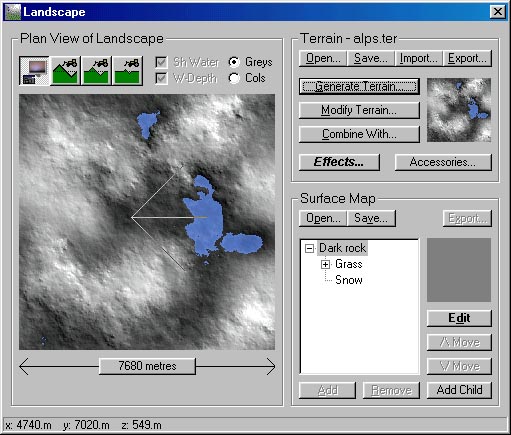
Apos criar o terreno, voce pode ajustar varios parametros da sua paisagem, como nivel do mar, nuvens, atmosfera e luzes. Brinque um pouco nestes menus para entender como funcionam.
Vou dar mais atencao apenas ao posicionamento da luz do sol, que deve coincidir com a luz do seu mapa, senao vai ficar esquisito as sombras do fundo para um lado e do mapa para o outro. Nas figura abaixo, repare que o angulo da entidade light_environment do mapa coincide com a direcao do sol no Terragen (flecha vermelha, enfatizada). O pitch do light_environment tambem eh mais ou menos o mesmo do Terragen, mas tem um valor negativo. Para entender melhor o funcionamento da entidade light_environment, veja este tutorial.
O light_environment no mapa e a luz do sol no Terragen apontando para a mesma direcao

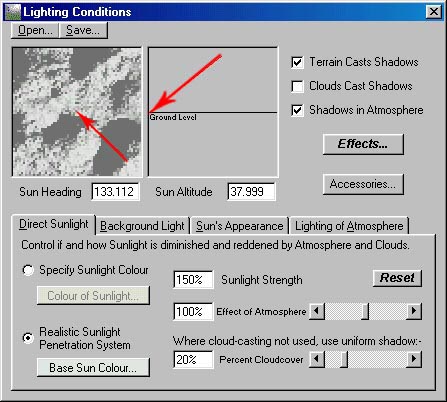
Note que o Terragen salva o ambiente e o terreno em arquivos separados, o ambiente se salva no menu WorldFile -> Save World, num arquivo de extensao .TGW, enquanto o terreno se salva na janela Landscape, botao Save do tab Terrain, num arquivo de extensao .TER.
O Skybox
O ceu (ou fundo, ou sky) dos mapas do Half-Life eh tecnicamente chamado de skybox. Isso porque ele funciona como se voce estivesse dentro de um cubo cujas paredes internas foram pintadas, dando a impressao de um ambiente aberto, quando na verdade eh fechado. Portanto precisamos de 6 imagens para criar um skybox, uma para cada parede interna do cubo.
O nome de cada imagem segue o seguinte padrao: Todas tem o mesmo prefixo, que eh o nome do skyox, e um sufixo que indica qual a posicao da imagem, que pode ser FT (frente), BK (tras), LF (esquerda), RT (direita), UP (cima) e DN (baixo). Um skybox chamado "alps", por exemplo, sera composto pelas imagens alpsft.tga, alpsbk.tga, alpslf.tga, alpsrt.tga, alpsup.tga e alpsdn.tga.
As 6 partes do skybox formam... um cubo!
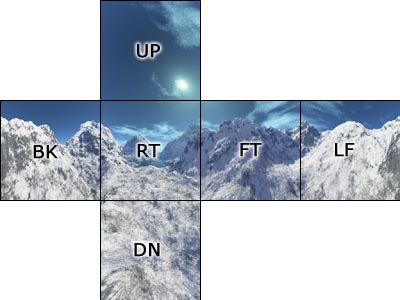
Quando voce for criar a paisagem, pode querer, por exemplo, que uma montanha seja vista quando se olha para uma certa direcao do skybox e um lago quando se olhar para outra direcao. Use as imagens a seguir como referencia de que imagem voce vera quando olhar para um certo lado. A primeira imagem representa a janela X/Y do Hammer, e a segunda eh no Terragen.
Direcoes dos lados do skybox relativos ao Hammer...

|
... e ao Terragen
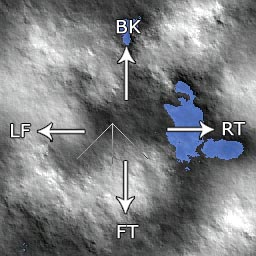
|
Criando as imagens do Skybox
Quando voce ja estiver satisfeito com o terreno, luz e ambiente do cenario, basta gerar as 6 imagens do skybox. Para isso, abra a janela Rendering Control do Terragen e ajuste os seguintes parametros:
Detail: Ponha no maximo! A renderizacao pode demorar em micros mais lerdos mas o resultado vale a pena.
Width: 256 (padrao no Half-Life, nao mude)
Height: 256 (padrao no Half-Life, nao mude)
Bank: Inclinacao, deixe 0 (zero)
Head: Direcao, use a tabela abaixo como referencia
Pitch: Inclinacao, use a tabela abaixo como referencia
Zoom/Magnification (botao Camera Settings): 1
|
Pitch
|
Head
|
Side
|
|
0
|
0
|
BK
|
|
0
|
90
|
RT
|
|
0
|
180
|
FT
|
|
0
|
270
|
LF
|
|
-90
|
90
|
DN
|
|
90
|
90
|
UP
|
Os parametros Head e Pitch serao mudados para cada uma das 6 imagens, pois cada uma delas "olha" para um lado direfente. Por exemplo, para um skybox chamado "alps" primeiro voce usa Pitch=0 e Head=0, clica no botao Render Image e salva a imagem como alpsBK.BMP, depois usa Pitch=0 e Head=90, renderiza e salva a imagem como alpsRT.BMP, e assim por diante ate renderizar as 6 imagens.
A janela de renderizacao do Terragen
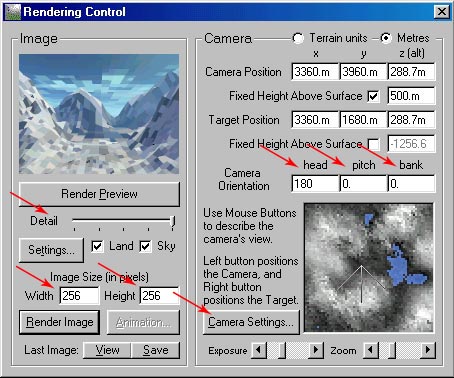
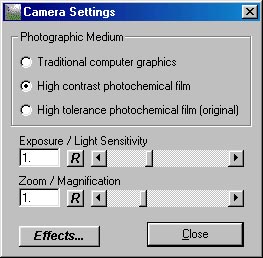
Apos gerar as 6 imagens, voce vai precisar converte-las para formato BMP 8-bit (256 cores) ou TGA 24-bit usando o seu editor de imagens preferido, pois o Terragem gera apenas BMP 24-bit, formato que o Half-Life nao aceita. Eu uso o Photoshop ou o ACDSee mesmo. No ACSee, basta abrir o diretorio onde as imagens foram gravadas, seleciona-las, clicar com o botao da direita e converter para TGA (ligando a opcao Bottom-up orientation).
Usando o ceu no seu mapa
Para usar o ceu no seu mapa, copie os 6 arquivos BMP ou TGA gerados para o seu diretorio Half-Life/valve/gfx/env, Half-Life/cstrike/gfx/env ou no diretorio gfx/env do mod para o qual voce esta mapeando. Se o diretorio gfx/env nao existir, pode cria-lo.
Abra o seu mapa no Hammer, selecione o menu Map -> Map Properties e coloque o nome do seu skybox no campo environment map (cl_skyname). Quando voce compilar e jogar o mapa, voce verao seu ceu.
Propriedades mapa, usando o skybox chamado "night"
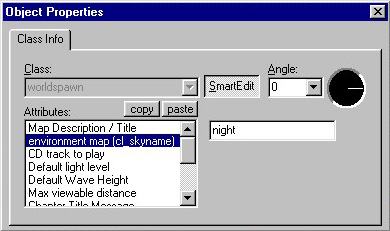
Referencias
Aqui estao os arquivos usados neste tutorial (.TER, .TGW e .TGA) - 805 kb
Veja tambem as seguintes paginas neste site:
Criando ceus para o Half-Life com Imagens PanoramicasUsando ceus e light_environmentCeus disponiveis no Half-LifeCeus disponiveis no os mods mais populares
Ceus by Mataleone
por - Mataleone -
|

